Cómo editar, rotar, cambiar tamaño y organizar los objetos en la hoja en Corel DRAW
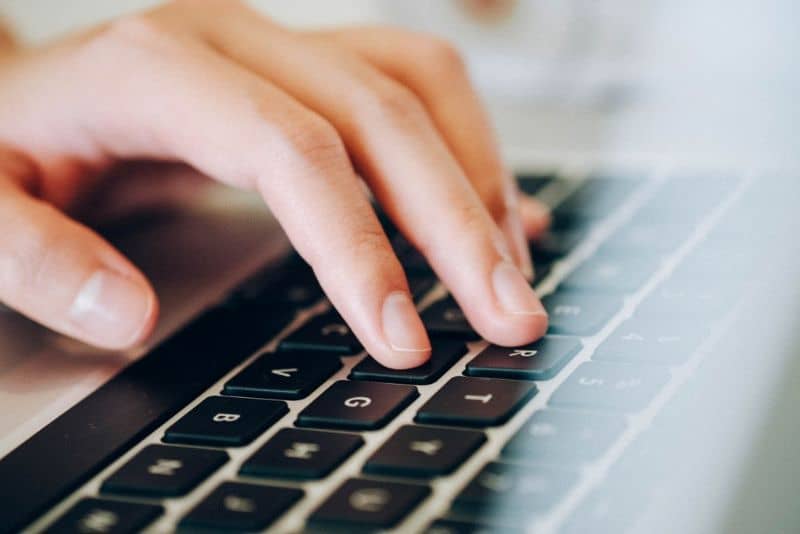
Corel DRAW es una excepcional herramienta para el diseño gráfico, de igual modo su funcionamiento es muy intuitivo. Si desea aprender cómo editar, rotar, cambiar tamaño y organizar los objetos en la hoja en Corel DRAW lea con atención la siguiente guía.
Antes de comenzar con el siguiente tutorial le recomendamos que sepa como diseñar una plantilla personalizada en Corel DRAW, este conocimiento será necesario para la mayoría de trabajos que realicemos con el programa. Sin más dilación lea la siguiente guía para aprender a rotar, cambiar de tamaño y organizar los objetos en su hoja de CorelDRAW.
Cómo editar, rotar, cambiar tamaño y organizar los objetos en la hoja en Corel DRAW
Sin dudas antes de comenzar a editar, rotar o cambiar el tamaño de objetos, lo primero que debes saber es cómo seleccionar dichos objetos. Es un proceso bastante sencillo, para ello lee la siguiente guía:
- Para seleccionar un objeto debe acceder a la herramienta de selección presente en Corel DRAW, la reconocerá fácilmente pues tiene la forma de un pequeño cursor.
- Una vez presiones sobre dicha opción, tan sólo tendrá que dar clic sobre el objeto en cuestión para seleccionarlo.
- En el caso de que sean varios objetos debe arrastrar el cursor de manera que lo seleccione a todos.
- También tenemos la opción de Selección a mano alzada, con la cual podrás seleccionar de manera específica elementos dentro de su proyecto. Es algo especialmente útil para aquellos elementos que no estén alineados en forma rectangular.
Cada uno de los elementos que estén seleccionados, estarán rodeados Por pequeños puntos a lo largo de toda su forma. Todos ellos cumplen un rol específico para cambiar el tamaño y otros aspectos de los objetos seleccionados en Corel DRAW.

Cambiar tamaño
Para cambiar el tamaño de un objeto en Corel DRAW, tan sólo deberá presionar sobre los puntos ubicados dentro de dicho objeto. En cualquier caso tenga en cuenta que, la manera más apropiada para cambiar el tamaño sin deformar la forma original es utilizar los puntos de las esquinas.
En cambio, si desea cambiar el largo fue el ancho, y por ende la forma del objeto deberá seleccionar los puntos ubicados en el centro de cada uno de los bordes de su objeto. De esta manera puede alargarlos o ensancharlos según su conveniencia.
Mover objetos
Mover objetos es bastante sencillo con la herramienta Corel DRAW, tan sólo deberá posicionar su cursor dentro del objeto hasta que aparezca el símbolo para mover (una especie de cruz con triángulos en las esquinas). Una vez aparezca el símbolo dé clic y mueva el objeto hacia la posición deseada.
Rotar objetos
El proceso para rotar objetos es de igual manera muy sencilla, como podrá notar cuando tiene seleccionado un objeto en su centro aparece un pequeño punto. Presione sobre dicho punto y notará que los símbolos a las esquinas y bordes del objeto cambiarán.
Presionando sobre estos símbolos es posible rotar los objetos, tan sólo deberá dar clic sobre alguno de ellos y mover su cursor hasta lograr la rotación que desea. De igual manera puede mover el eje (es decir el punto central) de manera que lo ubique en otro lugar.
Localizando el eje en otro espacio, el punto de rotación cambiará, de manera que puede rotar el objeto de diversas formas.
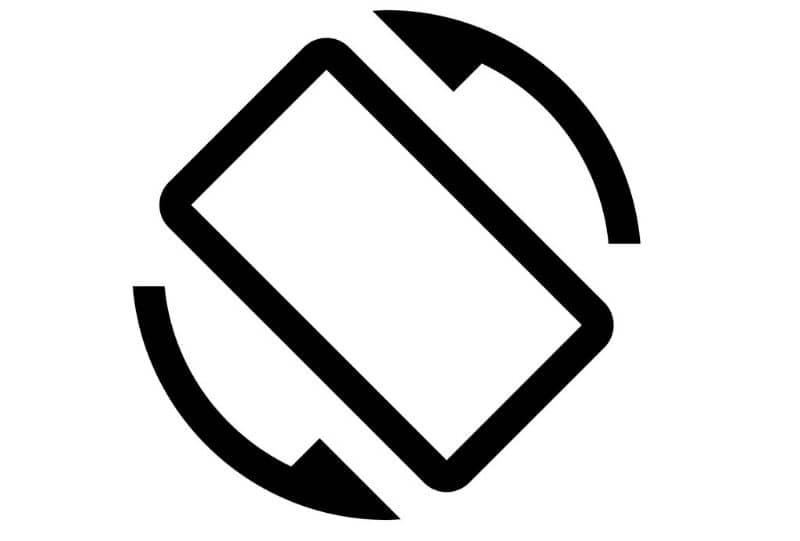
Tenga en cuenta que es posible realizar muchas acciones, por ejemplo recortar, dividir y borrar objetos de una imagen usando Corel DRAW se vuelve una tarea básica y relativamente sencilla, de igual modo existen unas cuantas alternativas que le recomendamos tener en consideración con los objetos.
Otras opciones para organizar los objetos en la hoja en Corel DRAW
Sumado a lo mencionado antes, puede agregar medios artísticos a objetos en Corel DRAW, con el propósito de obtener un trabajo más pulido. Por otra parte, al igual que las opciones anteriores, existen otras tantas que pueden ser muy útiles para organizar adecuadamente los objetos de Corel DRAW, estas son algunas de ellas:
Inclinar un objeto
También presionando sobre el círculo central, notará que aparecen otras opciones, en los bordes centrales de cada lado se mostrará un símbolo con dos flechas. Estas flechas se utilizan para inclinar nuestro objeto.
Tan sólo deberá presionar sobre la flecha que desee y moverla hasta que logre la forma que busca en su objeto.
Alinear objetos
Usando esta herramienta es posible alinear objetos fácilmente. Para ello tan sólo deberá seleccionar todos los objetos presentes, luego presionar sobre el apartado “Objeto ubicado” en las herramientas, ahora presione sobre Alinear y distribuir y luego elige la opción que más te convenga.
Por otra parte, para todos los procesos mencionados antes, saber cómo vectorizar una imagen de mapa de bits según el tipo usando CorelDRAW se torna una tarea casi necesaria, por lo cual le recomendamos indagar sobre ello si quiere trabajar de manera más profesional con este software tan útil